# Secrets
# 查看 Secrets 列表
假设您已进入名称空间界面,如下图所示:
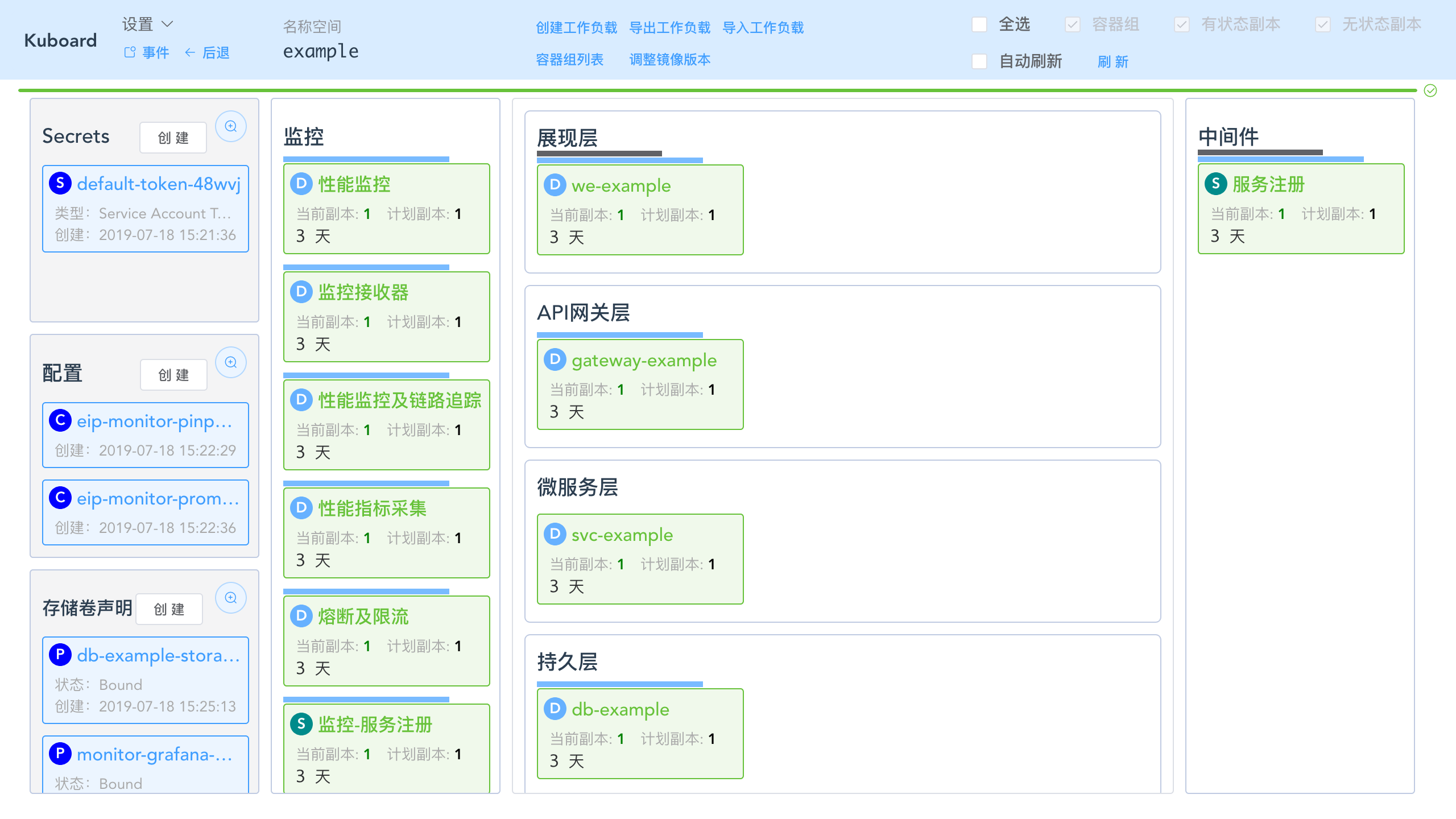
Secrets 列表位于图中左上角,点击 放大 按钮,可以将列表显示到更大的区域,如下图所示:
点击 Secrets 可以刷新该列表
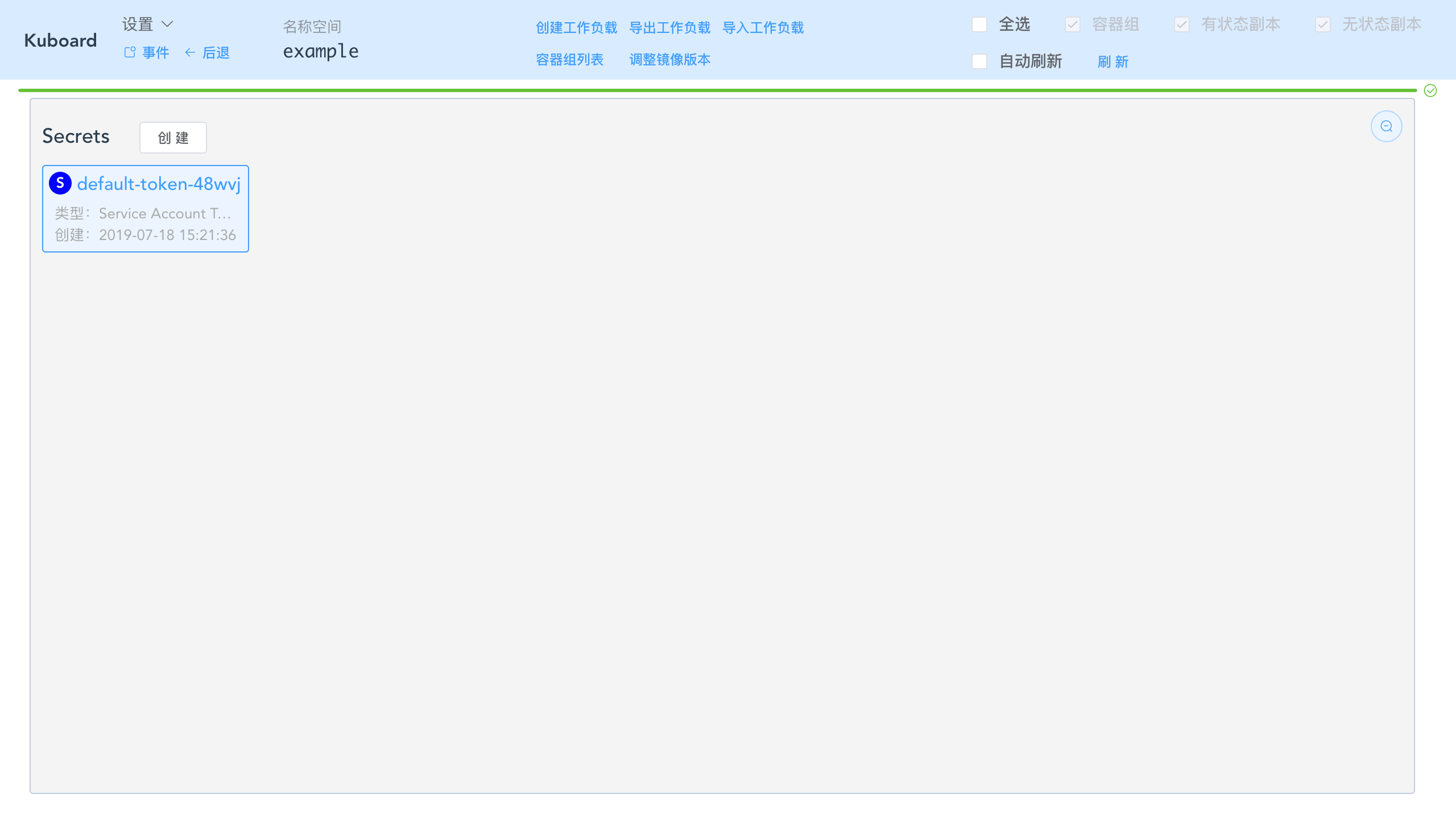
# 创建 Secrets
点击 Secrets / 创建
填写表单如下:
| 字段名称 | 填写内容 | 说明 |
|---|---|---|
| 名称 | my-docker-repository | Secrets的名称 |
| 类型 | docker仓库密码 | |
| docker server | https://my-docker-repository.com | 请填写 docker 仓库的全路径 |
| docker username | my-docker-user | |
| docker password | mypassword |
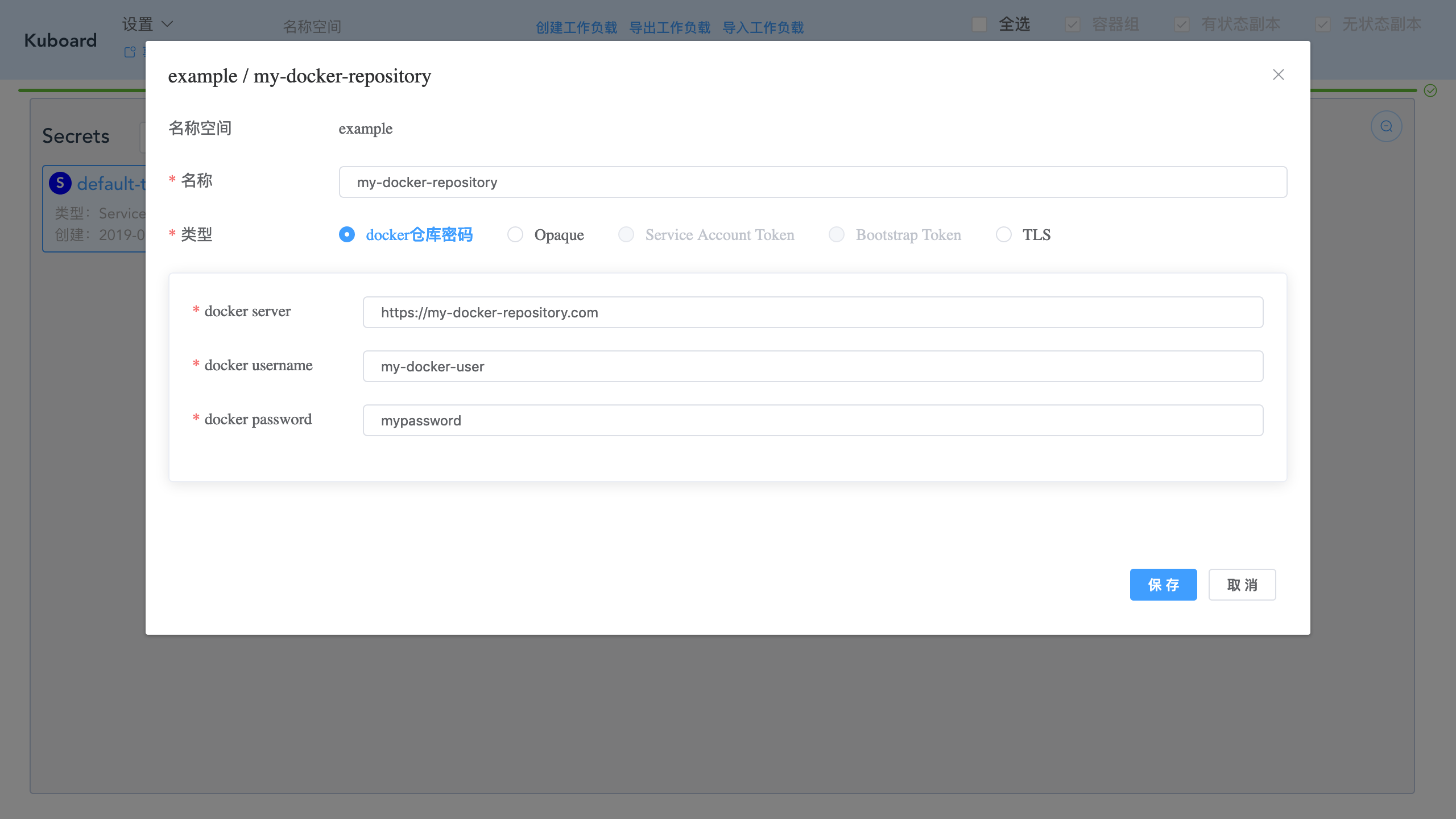
当前 Kuboard 支持如下类型 Secrets 的创建:
- docker仓库密码
- 当您的镜像存储在私有仓库时,您在创建工作负载时可能需要配置 imagePullSecrets 用来访问镜像仓库
- Opaque
- 密码
- TLS
- 当您为 Ingress 启用 HTTPS 时,您需要将域名的的 TLS 证书存入 Secrets
点击保存
Secrets 创建成功,如下图所示:
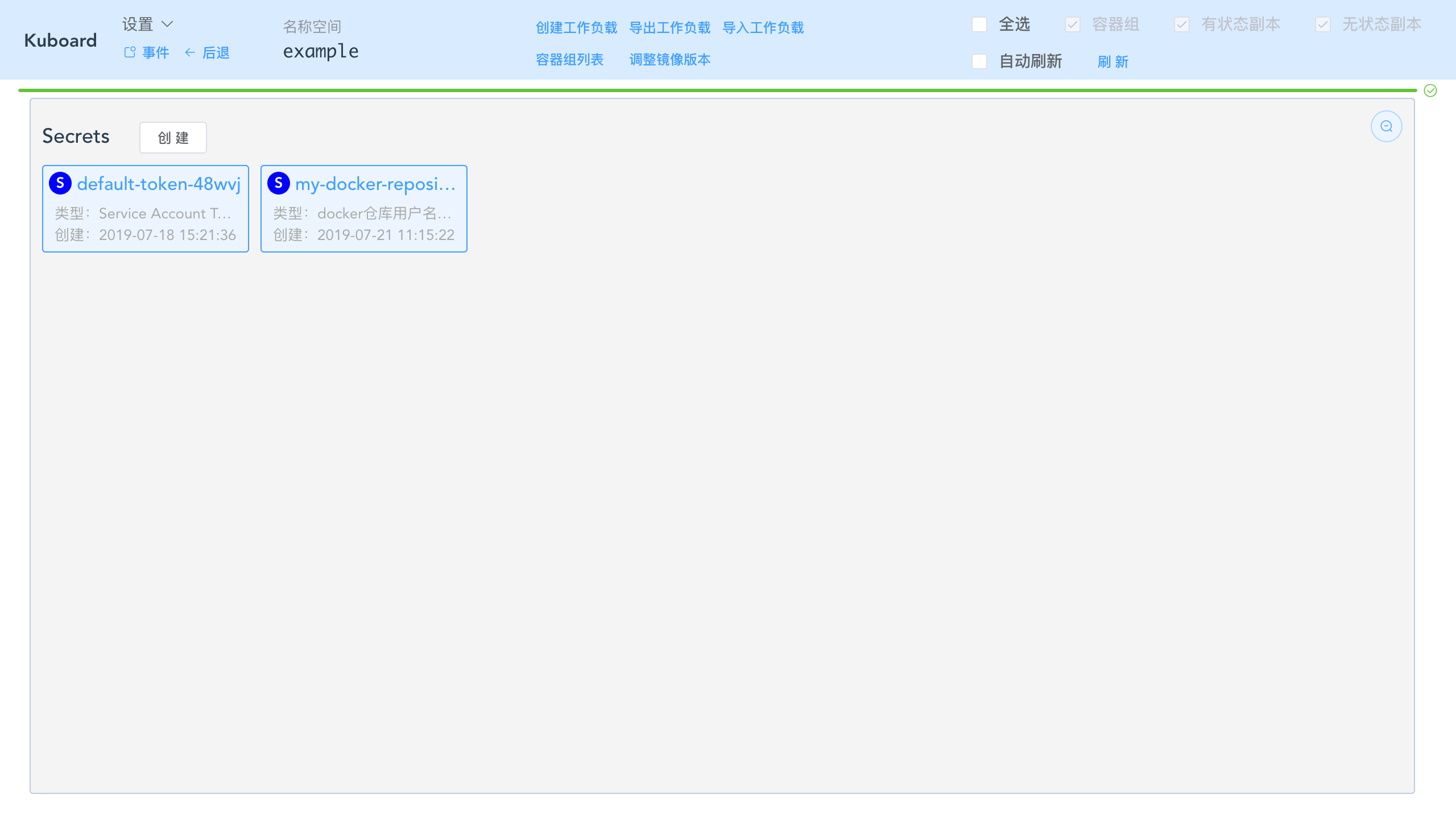
# 查看/编辑/删除 Secrets
- 点击 my-docker-repository
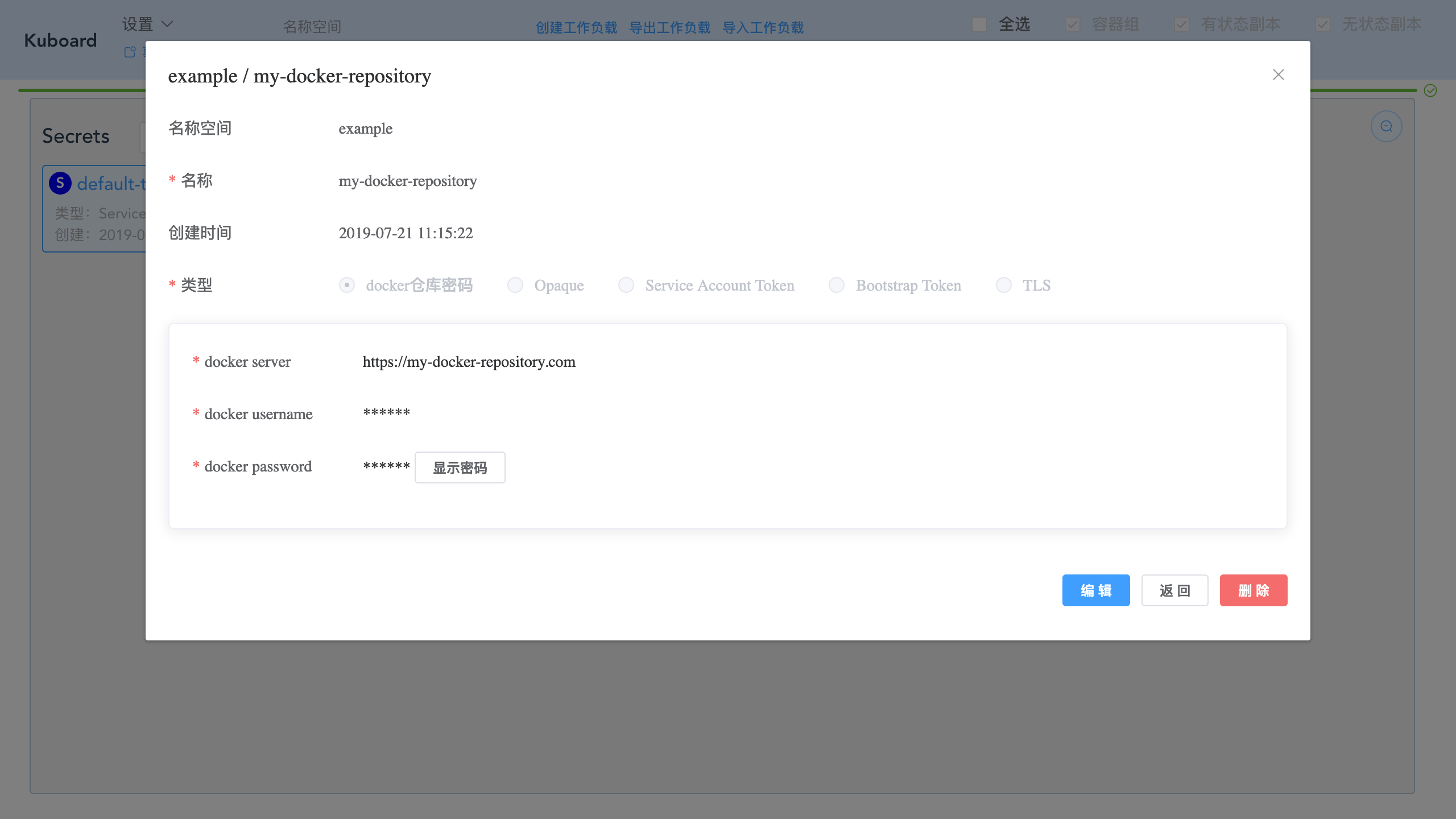
编辑、删除操作可直接按照提示完成
免费答疑
微信群
微信扫码 进群发广告者死全家...

赞赏
微信扫码
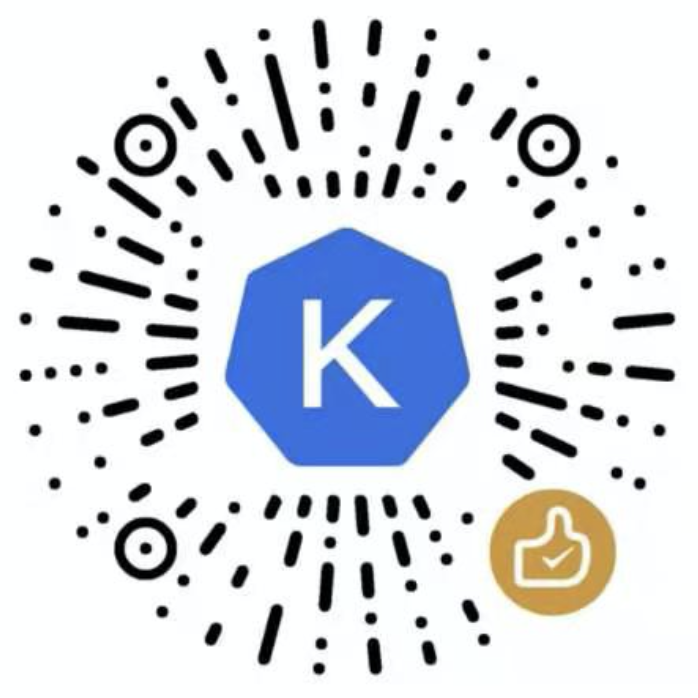
← 工作负载 配置ConfigMap →

